Το αρχείο είναι σφάλμα κλειδώματος στο Microsoft Teams
(The file is locked)Το μήνυμα λάθους του αρχείου είναι κλειδωμένο στο Microsoft Teams δεν είναι πολύ συγκεκριμένο, επομένως είναι δύσκολο να εκτιμηθεί ποιο μπορεί να είναι το πρόβλημα ή η λύση. Ωστόσο, αν δεν σας πειράζει να δοκιμάσετε μερικές επιλογές, βρείτε τις εδώ στην παρακάτω ανάρτηση.
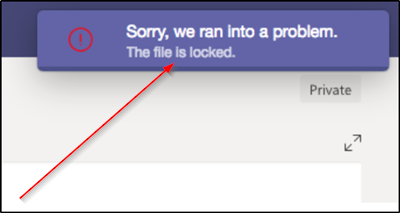
Σφάλμα Microsoft Teams(Microsoft Teams) – Το αρχείο είναι κλειδωμένο
Οι χρήστες του Microsoft Teams(Microsoft Teams) μπορούν να αντιμετωπίσουν Λυπούμαστε, αντιμετωπίσαμε πρόβλημα, Το αρχείο είναι(Sorry, we ran into a problem, The file is locked) πρόβλημα κλειδώματος. Εάν αντιμετωπίζετε αυτό το πρόβλημα, δοκιμάστε αυτές τις λύσεις για να επιλύσετε το σφάλμα:
- Αφήστε την ομάδα και γίνετε ξανά μέλος
- Εκκαθαρίστε την προσωρινή μνήμη του Microsoft Office
- Δοκιμάστε να ανοίξετε το αρχείο Microsoft Teams από το SharePoint
1] Αφήστε την ομάδα και γίνετε ξανά μέλος

Μπορείτε να αποχωρήσετε από μια ομάδα ανά πάσα στιγμή μεταβαίνοντας απλώς στο όνομα της ομάδας, κάνοντας κλικ στο Περισσότερες επιλογές (ορατές ως 3 οριζόντιες κουκκίδες και επιλέγοντας την επιλογή " Αποχώρηση από την ομάδα(Leave the team) ".
Αργότερα, μπορείτε να ακολουθήσετε ξανά την ίδια διαδικασία για να ξαναμπείτε στην ομάδα.
Λάβετε(Please) υπόψη ότι παρόλο που μπορείτε να αποχωρήσετε από μια ομάδα μόνοι σας, μόνο ένας διαχειριστής μπορεί να σας αφαιρέσει από έναν οργανισμό ή μια ομάδα σε επίπεδο οργανισμού.
2] Εκκαθαρίστε την προσωρινή μνήμη του Microsoft Office

Η προσωρινή μνήμη του Office περιέχει τα αρχεία που χρησιμοποιεί το Office για να βεβαιωθεί ότι οι αλλαγές σας αποθηκεύονται στο cloud. Μερικές φορές, όταν χρησιμοποιείτε το Office με άλλες εφαρμογές στο cloud, οι εφαρμογές ενδέχεται να μην ανταποκρίνονται και να μην συγχρονίζονται σωστά πριν κλείσετε το Office . Αυτή η διαδικασία μπορεί να προκαλέσει εν αγνοία σας βλάβη ή καταστροφή της προσωρινής μνήμης του Office . Ως εκ τούτου, είναι καλύτερη επιλογή να διαγράψετε την προσωρινή μνήμη του Microsoft Office .
Εκκινήστε το " File Explorer " και μεταβείτε στην ακόλουθη διεύθυνση:
C: Users\<username>\AppData\Local\Microsoft\Office\16.0
Αυτή η διαδρομή είναι για το Office 2016 . Μπορεί να διαφέρει ανάλογα με την έκδοση του Office .
Εκεί, ανοίξτε το φάκελο OfficeFileCache και διαγράψτε όλα τα αρχεία που ξεκινούν με FSD και FSF .
Όταν τελειώσετε, δοκιμάστε να αποκτήσετε ξανά πρόσβαση στο Teams μέσω του διαχειριστή του Office και επαληθεύστε εάν το πρόβλημα έχει επιλυθεί.
3] Δοκιμάστε(Try) να ανοίξετε το αρχείο Microsoft Teams από το SharePoint

Το SharePoint(SharePoint) είναι η υπηρεσία περιεχομένου που τροφοδοτεί την προεπιλεγμένη εμπειρία αρχείων(Files) (καρτέλα) στο Teams . Επομένως, για να διορθώσετε αυτό το σφάλμα, μπορείτε να δοκιμάσετε να επεξεργαστείτε το σχετικό αρχείο από το SharePoint .
Για αυτό, ανοίξτε τη βιβλιοθήκη με το αρχείο που θέλετε να ελέγξετε στο SharePoint .
Στη συνέχεια, κάντε κλικ στην έλλειψη (…) στη γραμμή εργαλείων και, στη συνέχεια, κάντε κλικ στην επιλογή â€˜ Check Out’(Check Out’) .
Όταν τελειώσετε, δοκιμάστε να ανοίξετε το ίδιο αρχείο στο Microsoft Teams .
Ας ελπίσουμε ότι το πρόβλημά σας θα έπρεπε να έχει λυθεί μέχρι τώρα.(Your problem hopefully should have been resolved by now.)
Related posts
Πώς να προσθέσετε το ζουμ στο Microsoft Teams
Πώς να εγκαταστήσετε το Microsoft Teams σε Linux και macOS
Πώς να επαινέσετε κάποιον στο Microsoft Teams για την καλή δουλειά του
Χάνεις. Ζητήστε από τον διαχειριστή σας να ενεργοποιήσει το Microsoft Teams
Απενεργοποιήστε τις αποδείξεις ανάγνωσης στο Microsoft Teams για τα μέλη της ομάδας
Πώς παρακολουθεί το Microsoft Teams τη δραστηριότητά σας και πώς να τη διακόψετε
Πώς να δημιουργήσετε έναν πίνακα Kanban στο Microsoft Teams
Τρόπος μείωσης του θορύβου παρασκηνίου στο Microsoft Teams
Οι καλύτερες εφαρμογές διαχείρισης έργου για τις ομάδες της Microsoft
Το μικρόφωνο δεν λειτουργεί στο Microsoft Teams στα Windows 11/10
Πώς να μοιραστείτε ένα προστατευμένο αρχείο στο Microsoft Teams
Το Microsoft Teams επιτρέπει στους χρήστες να συμμετέχουν σε συσκέψεις με δύο οθόνες
Τρόπος χρήσης του Share Tray στο Microsoft Teams για κοινή χρήση περιεχομένου στις συσκέψεις
Τρόπος σίγασης του μικροφώνου όλων των συμμετεχόντων στο Microsoft Teams
Πώς να δημιουργήσετε καρτέλες στο Microsoft Teams
Το Microsoft Teams δεν ενημερώνεται αυτόματα
Οι καλύτερες εφαρμογές παραγωγικότητας για το Microsoft Teams
Πώς να κλειδώσετε συσκέψεις στο Microsoft Teams
Zoom vs Microsoft Teams vs Google Meet vs Skype
Πώς να δημιουργήσετε μια καρτέλα Microsoft Teams χρησιμοποιώντας ένα μεταφορτωμένο αρχείο
